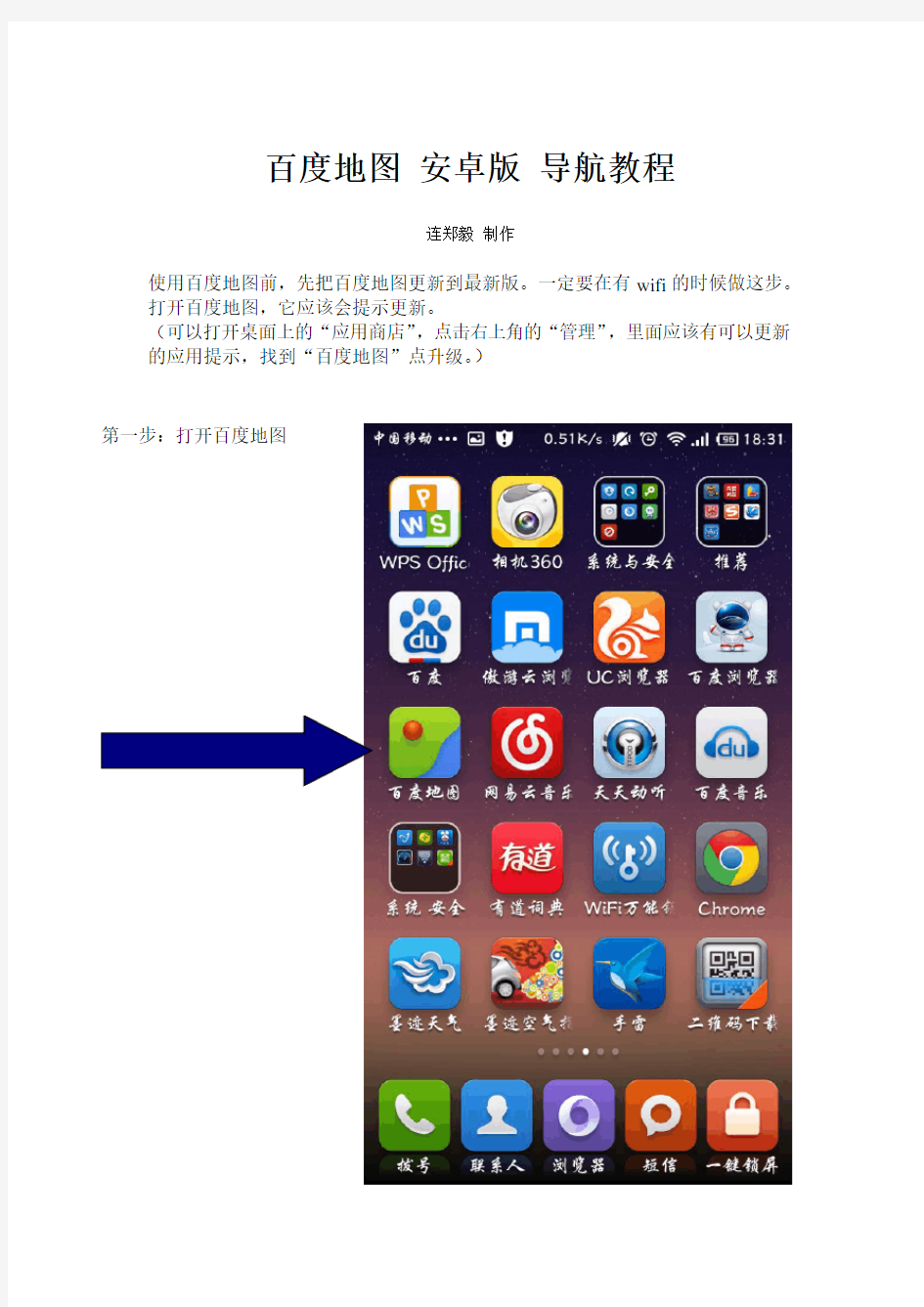

百度地图安卓版导航教程
连郑毅制作
使用百度地图前,先把百度地图更新到最新版。一定要在有wifi的时候做这步。
打开百度地图,它应该会提示更新。
(可以打开桌面上的“应用商店”,点击右上角的“管理”,里面应该有可以更新的应用提示,找到“百度地图”点升级。)
第一步:打开百度地图
第二步:打开gps。(gps在室内是没有用的)
或:从屏幕顶端拉下菜单栏:
点击,使图标变亮,。
这就是进入百度地图后的画面。
搜索栏,可以搜索地点目标。(旁
边的小话筒是语音搜索,不太好
用,可以玩玩)
当地实时路况,有的地方没有信息。
图层选择,百度地图安卓版提供了
三种图层,可以试着玩玩,其中卫
星图在使用运营商提供的数据流量
时,最好不要用。
当前位置,显示的是手机所在的位
置,在
GPS之下精度是5米,数
据流量之下大概精度300米。点击
它有信息出来。试试就知道了。
定
位
,
点
击
它
可
以
快
速
定
位
,
就
是
迅
速
把
“
当
前
位
置
”
图
标
放
在
地
图
正
中
间
。
还
可
以
切
换
显
示
模
式
。
比例标
尺。
放大和减小地图,也
可以用两指滑动缩
放。
要导航,先做好准备工作,(在家有wifi时做)下载和更新离线地图和导航资源。步骤:点击右下角的“我的”,打开菜单栏(也可以按手机左下角的“菜单键”就是那三横)。再点击“离线地图”。
就会进入离线地图和导航资源的管理界面。
在这里面可以下载和更新。(“下载管理”中的是已经下载好的,有些需要更新。
“城市列表”里的是可以下载的资源,根据需要下载。)
在导航资源里也差不多。
准备好这些,出门就可以导航了。
导航教程。导航有很多方法,我只先说一种。
首先,先使手机连上网络,在外面打开流量网络。打开百度地图,点击地图上的“搜索栏”,如图:
输入要去的地点,如“火车站”(先别按搜索):
然后选择正确的地点名称,点击选项。比如点击“火车站(太原市迎泽区)”:
出现了很多选项,你输入的地点,越宽泛,选项就越多。
出现下图:在这里地点是可以改的,看看是不是你要去的地点,不对可以返回上一步再选过,也可以直接在地图上点击地标。
现在已经找到目的地“太原火车站”,点击“太原火车站”右边那个好几道折的图标(“路线”)(红框框出),就出现了下图:
这个图标很有用,
中间的“太原火车站”是地标名称,点击它会出现该地标的一些信息,还有地表周围的一些地标和信息。
左边的“放大镜”是“周围搜索”,点击它进行对该地标周围一些信息的搜索,(比如它周围的 银行,餐厅,宾馆,等等;搜索结果会以与它的远近排列出,)
右边的是“路线”我们下面再说。
这是路线搜索界面:提供三种路线:公共交通,驾车,步行。一般点开,默认选择驾车,
下面两个对话框是起始位置,上面的是起点,下面的是终点,用上面的方法打开,默认起点是“我的位置”,终点是刚才找到的目的地,所以要导航的话,就不用改了。直接点“搜索”。
电脑会自动规划出最近的驾车路线,重点来了:
看到我用红框框出来的东西了吗,再确认起点和终点都对后,点击红框右边地“导航”,
驾车导航就开始了。
点击“接受”
然后在它说“路径规划成功,行程引导开始”后,导航就开始了。
注意,这时GPS,和GPRS流量网络都要保持开启,否则会导航失败。
然后就是给着她的指点,开到终点了。
在路上如果开错道了,可以倒回去,也可以等一会,她会自动重新规划路径,还有,地图不一定绝对准确,有时候他指的路有可能出错,比如明明没有路,却显示来路径上,这时可以向前多开一段(刚偏离路径时导航会显示倒回去,多开一会,就会重新规划),他也会自动规划路径。不过这种事情一般在小路上多一点,主干道,高速路一般不会出错。不过一定要保证出行前更新离线地图和导航资源。